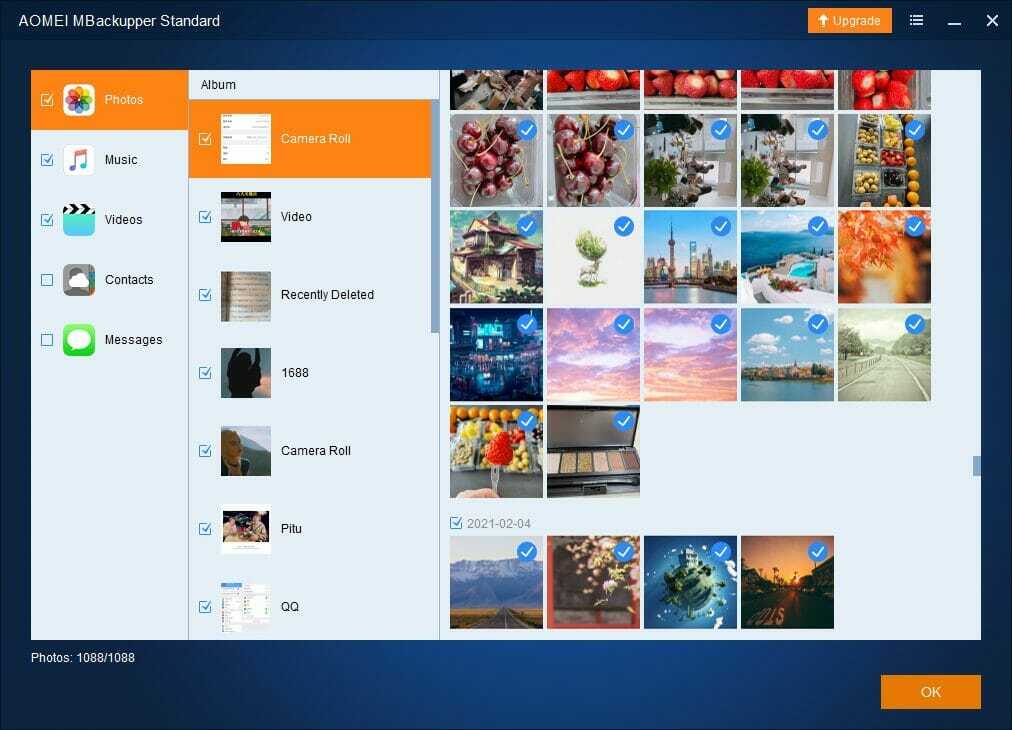- Amazon AWS presenterar en massiv fjärrlagringstjänst för att spara dina system data.
- Den här guiden visar hur du automatiserar säkerhetskopior för Amazon S3 lätt.
- Vi har ett omfattande bibliotek med data guider för säkerhetskopiering och återställning i vår Data Recovery hub. Känn dig fri att bokmärke Det.
- Om du hittade det här posta användbar, borde du kolla upp ut andra liknande artiklar på din Programvarusida.
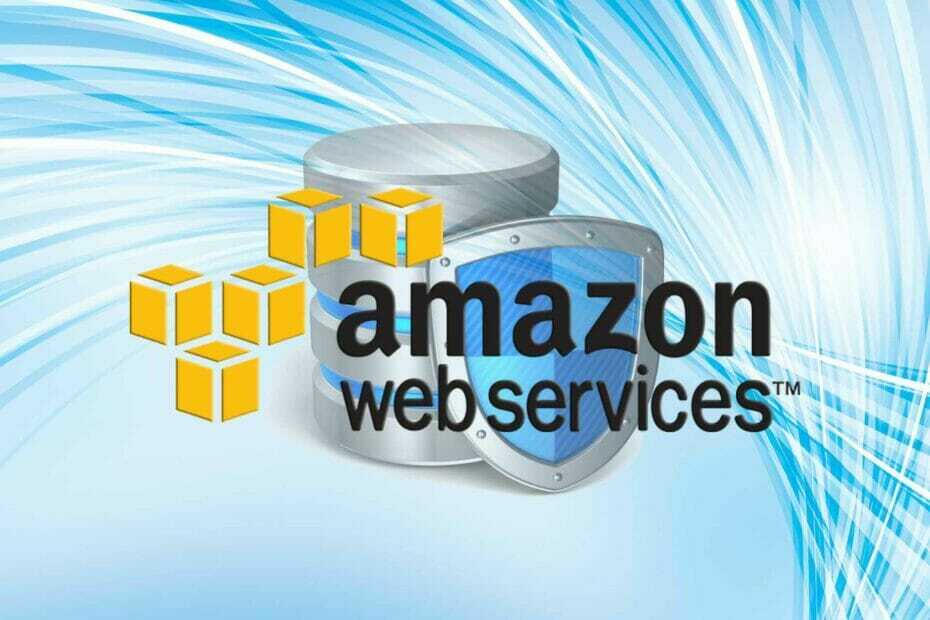
Denna programvara kommer att hålla dina drivrutiner igång, vilket skyddar dig från vanliga datorfel och maskinvarufel. Kontrollera alla dina förare nu i tre enkla steg:
- Ladda ner DriverFix (verifierad nedladdningsfil).
- Klick Starta skanning för att hitta alla problematiska drivrutiner.
- Klick Uppdatera drivrutiner för att få nya versioner och undvika systemfel.
- DriverFix har laddats ner av 0 läsare den här månaden.
Periodiska säkerhetskopior är avgörande för alla företag och om din organisation använder det Amazon Enkel lagringslösning (Amazon S3), då blir du glad att veta att det finns ett snabbt sätt att automatisera säkerhetskopior för S3.
Du kan också skydda dina Amazon AWS-data med ett lämpligt antivirusprogram.
Med den metod som vi visar dig här kan du konfigurera dina dagliga, veckovisa eller månatliga automatiska säkerhetskopior för S3. Det är enkelt om du följer det som anges här.
Hur automatiserar jag säkerhetskopior för Amazon S3?
1. Installera och konfigurera Amazon AWS CLI

- Besök denna sida för att hitta Amazons detaljerade installationsinstruktioner.
- Konfigurera åtkomst-ID, användarprofiler och nyckel med följande kommando:
aws konfigurera
AWS-åtkomstnyckel-ID [inget]:
AWS hemlig åtkomstnyckel [Ingen]: hemlig nyckel
Standardregionsnamn [Ingen]: us-east-1
Standardutmatningsformat [Ingen]: json
NOTERA: I kommandot ovan, ersätt med ditt åtkomst-ID, hemlig nyckel med din hemliga nyckel och us-east-1 med din region. Om du är osäker, lämna regionen oförändrad.
2. Skapa en batchfil
- Öppna Anteckningar.
- Ange följande kommandorad i den tomma anteckningsfilen:
aws s3 sync "C: // Desktop / backups /" s3: // your-bucket - tryck på CTRL + S och spara filen med .FLADDERMUS förlängning.
- Klicka på Start meny knappen och sök efter Schemaläggaren.
- Öppna Schemaläggaren. Om den inte öppnas, fixa den med den här guiden.
- Klicka på Insatser menyn och välj Skapa uppgift från rullgardinsmenyn.
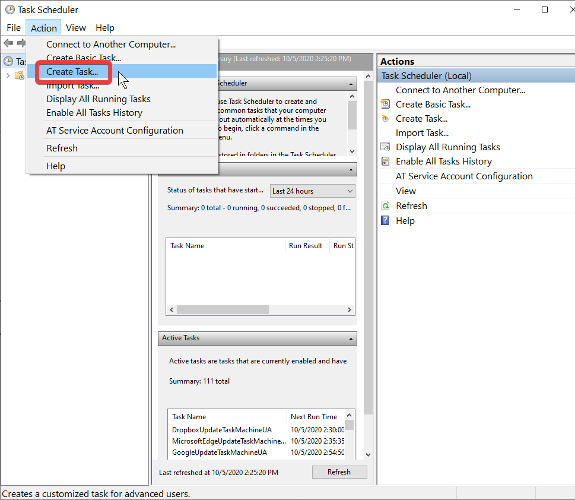
- Namnge och beskriv den nya uppgiften.
- Lägg till en en gång, dagligen, varje vecka, eller en gång i månaden trigger.
- Klicka på Insatser flik.
- Välj Starta ett program från den resulterande rullgardinsmenyn.
- Hitta batchfilen du skapade i steg 3.
- Spara uppgiften.
Den här sidan innehåller en detaljerad, kort guide om hur du automatiserar säkerhetskopior för S3. Du behöver bara följa övningen försiktigt när du följer stegen.
Efter att du har sparat den nyskapade uppgiften behöver du inte längre säkerhetskopiera dina data till Amazon S3 manuellt eftersom Aktivitetsschemaläggaren gör det åt dig vid det konfigurerade intervallet.
![[Löst] Samsung Data Migration Cloning failed 00001](/f/0f4c42b41f36e296a0fa3c5d33321a76.jpg?width=300&height=460)